萤石云视频怎么开启同步首页排序, 很多新手朋友还不了解萤石云视频是如何启动同步首页排序的,所以下面小编带来了萤石云视频启动同步首页排序的方法,有需要的朋友过来看看。
萤石云视频如何启动同步首页排序?萤石云视频同步首页排序启动方法
1.首先打开萤石云视频APP,点击【我的】,如下图所示。

2.切换到我的页面后,点击设置图标,如下图所示。
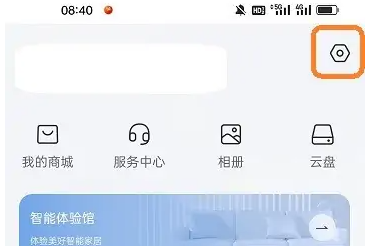
3.切换到设置页面后,点击常规,如下图所示。
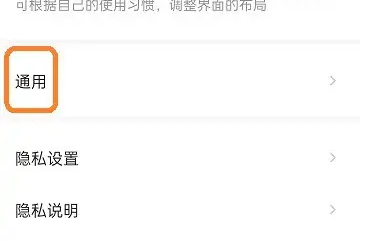
4.切换到常规页面后,点击开关打开【同步首页排序】,如下图所示。
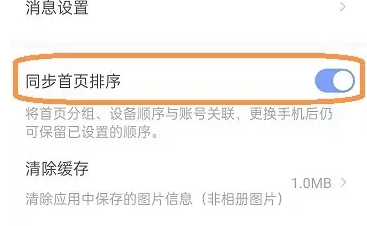
以上是边肖带来的萤石云视频如何打开同步首页排序的全部内容,更多精彩教程尽在本站。
萤石云视频怎么开启同步首页排序,以上就是本文为您收集整理的萤石云视频怎么开启同步首页排序最新内容,希望能帮到您!更多相关内容欢迎关注。
